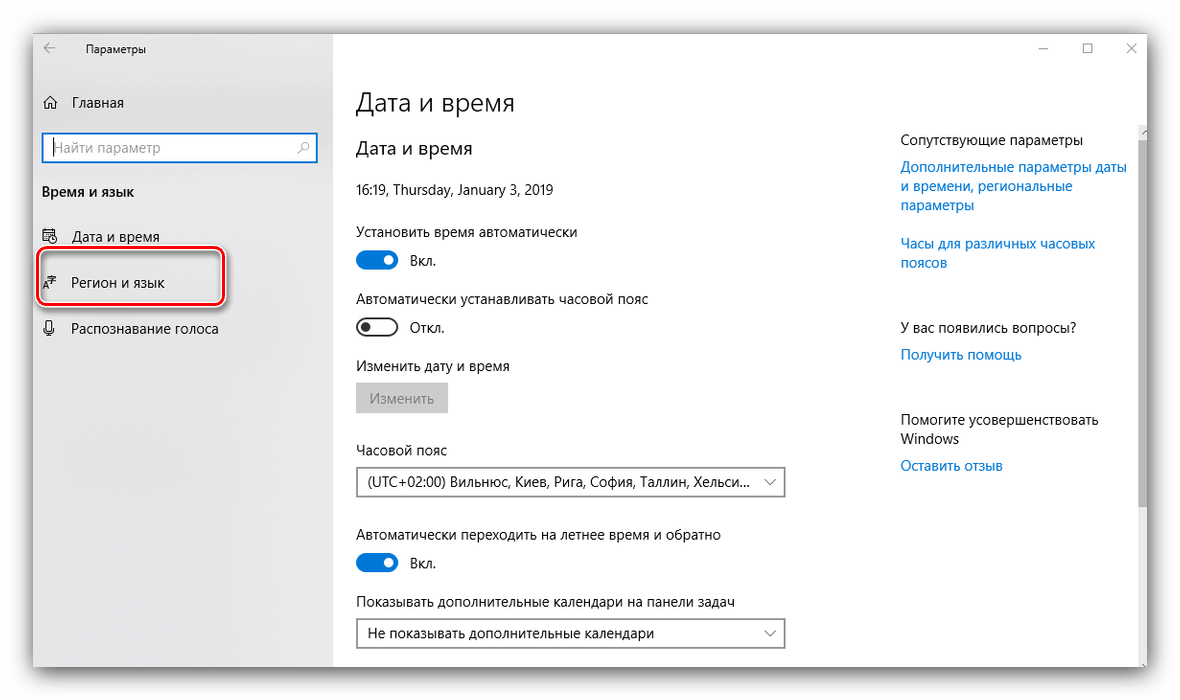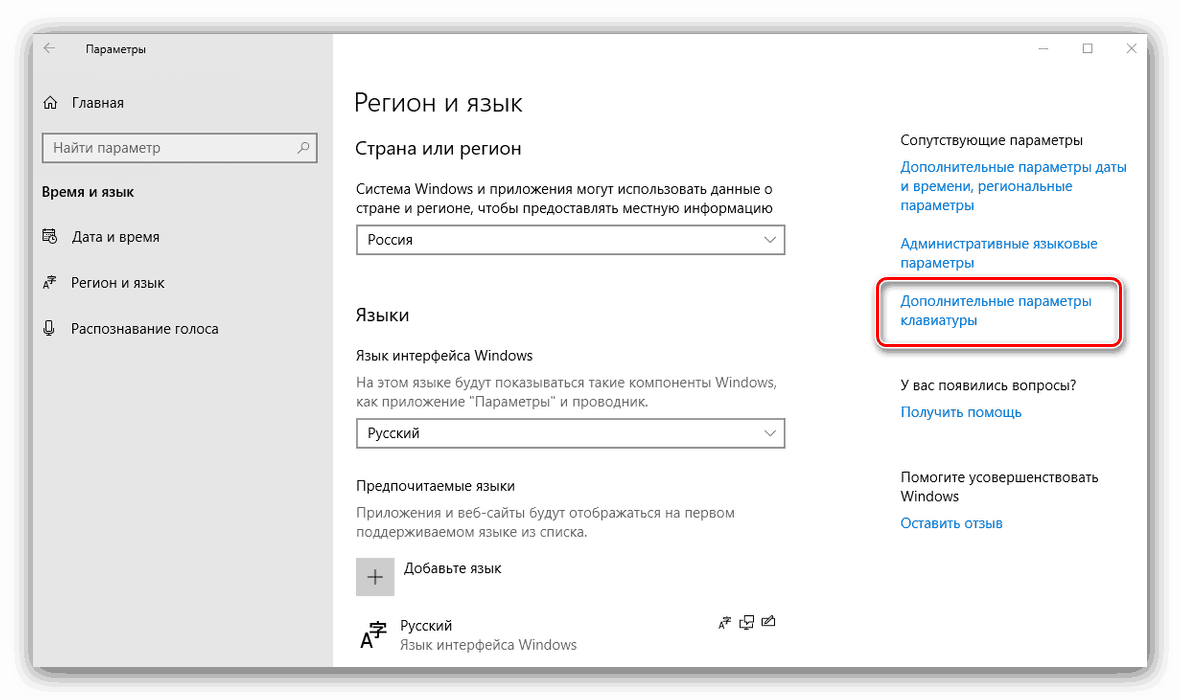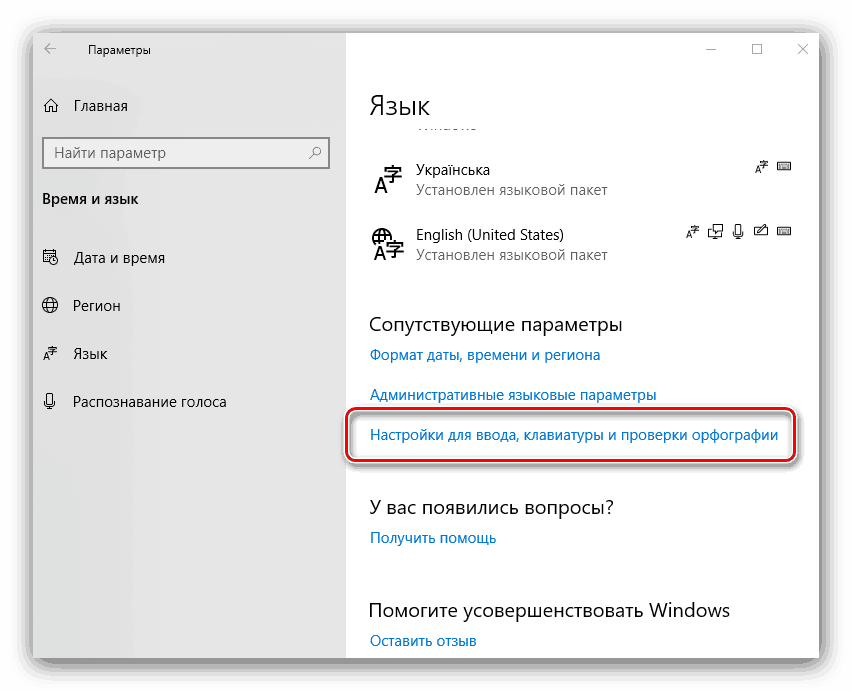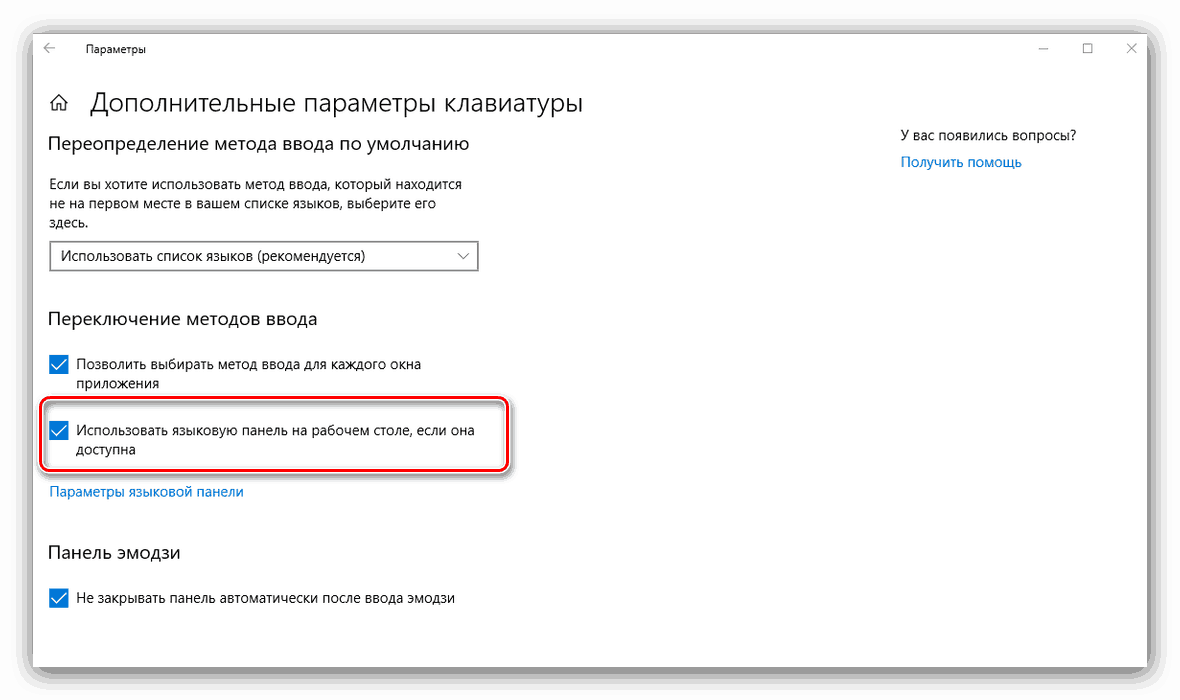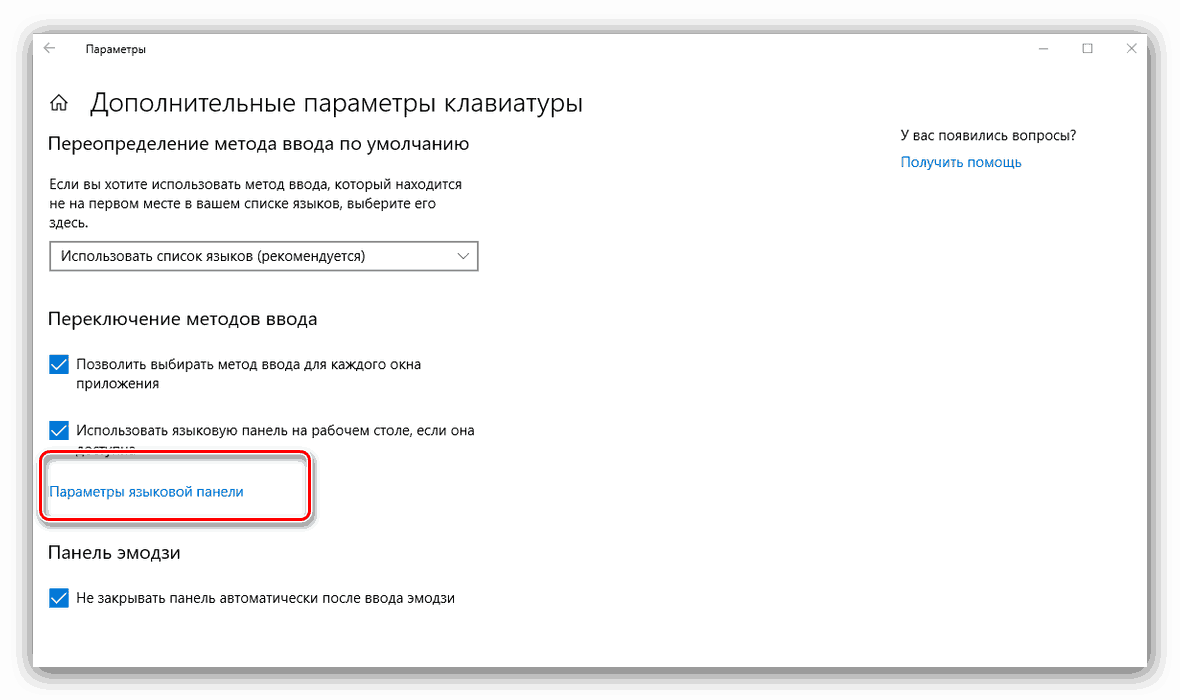Obnovenie jazykového panela v systéme Windows 10
Jazykový panel systému Windows je praktický a vizuálny nástroj na prepínanie rozloženia klávesnice. Bohužiaľ, nie každý vie o možnosti zmeny pomocou kombinácie kľúčov a ak tento prvok náhle zmizne, zmätený používateľ nevie, čo má robiť. S možnosťou riešenia tohto problému v systéme Windows 10 vás chceme predstaviť.
Obsah
Obnovenie jazykového panela v systéme Windows 10
Zmiznutie tohto prvku systému môže byť spôsobené rôznymi dôvodmi vrátane náhodného (jediného) zlyhania a poškodenia integrity systémových súborov v dôsledku zlyhaní pevného disku. Metódy obnovenia preto závisia od zdroja problému.
Metóda 1: Rozbaľte panel
Najčastejšie sa používatelia neúmyselne rozvinú jazykový panel, ktorý tak zmizne zo systémovej lišty. Môže sa vrátiť na svoje miesto nasledovne:
- Prejdite na plochu a skontrolujte voľný priestor. Najčastejšie chýbajúci panel je v hornej časti.
- Ak chcete vrátiť položku do zásobníka, jednoducho kliknite na tlačidlo "Minimalizovať" v pravom hornom rohu panelu - položka bude okamžite na pôvodnom mieste.

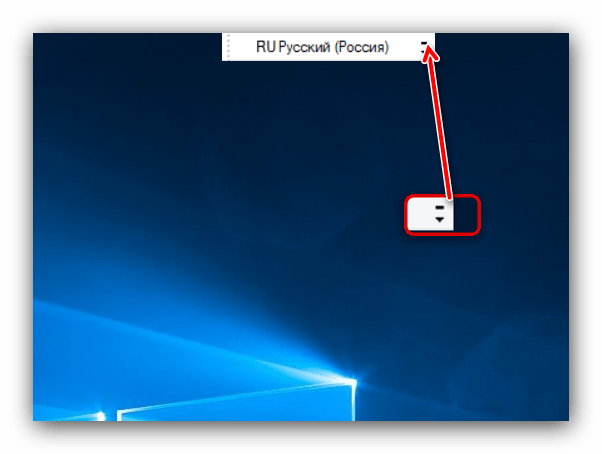
Metóda 2: Zahrnutie do "Parametrov"
Najčastejšie nedostatok známeho panelu jazykov znepokojuje používateľov, ktorí sa presťahovali do "desiatej verzie" systému Windows (alebo dokonca z XP). Faktom je, že z nejakého dôvodu môže byť jazykový panel, na ktorý sú zvyknutí, zablokovaný v systéme Windows 10. V tomto prípade budete musieť povoliť sami. Vo verzii "prvej desiatky" v rokoch 1803 a 1809 sa to robí trochu inak, preto zvažujeme obe možnosti, ktoré označujú dôležité rozdiely samostatne.
- Zavolajte ponuku Štart a kliknite na tlačidlo s ikonou ozubeného kolieska.
- V "Nastaveniach systému Windows" prejdite na "Čas a jazyk" .
- V menu vľavo kliknite na možnosť "Región a jazyk".
![Spustite oblasť a jazykové možnosti na vrátenie jazykového panela v systéme Windows 10]()
V najnovšej verzii systému Windows 10 sú tieto položky rozdelené a ten, ktorý potrebujeme, sa jednoducho nazýva jazykom .
- Prejdite nadol na časť "Súvisiace nastavenia" , v ktorej kliknite na odkaz Rozšírené nastavenia klávesnice .
![Pokročilé možnosti klávesnice pre návrat jazykového panela v systéme Windows 10]()
V aktualizácii Windows Update 1809 budete musieť vybrať prepojenie "Nastavenia pre písanie, klávesnicu a kontrolu pravopisu" .
![Zavolajte nastavenia vstupu v najnovšom systéme Windows 10, aby ste povolili panel jazykov]()
Potom kliknite na možnosť "Pokročilé nastavenia klávesnice". - Najskôr začiarknite možnosť "Použiť jazykový panel na pracovnej ploche".
![Jazyková lišta na vrátenie jazykového panela v systéme Windows 10]()
Potom kliknite na položku "Nastavenia panelu jazykov" .![Otvorte možnosti jazykového panela na návrat jazykového panela v systéme Windows 10]()
V sekcii Jazykové pruhy vyberte položku Pevne na paneli úloh a tiež začiarknite políčko vedľa položky "Zobrazenie textových štítkov". Nezabudnite použiť tlačidlá "Apply" a "OK" .
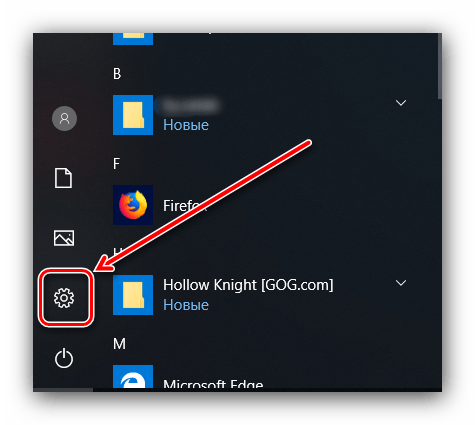
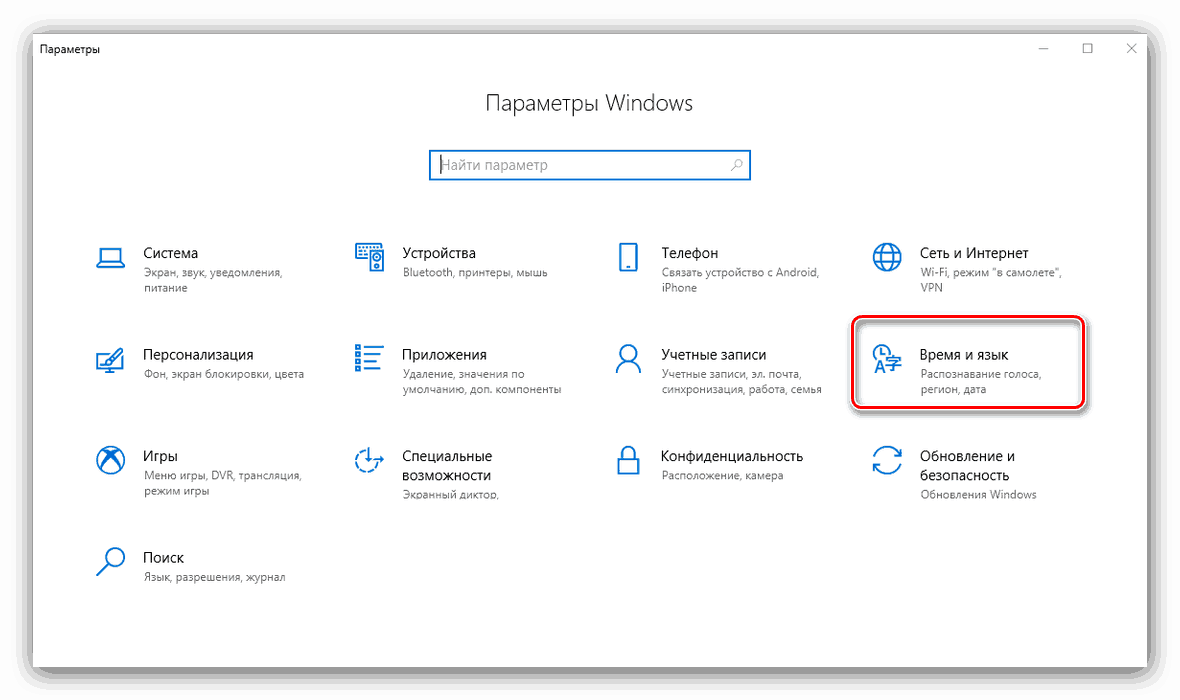
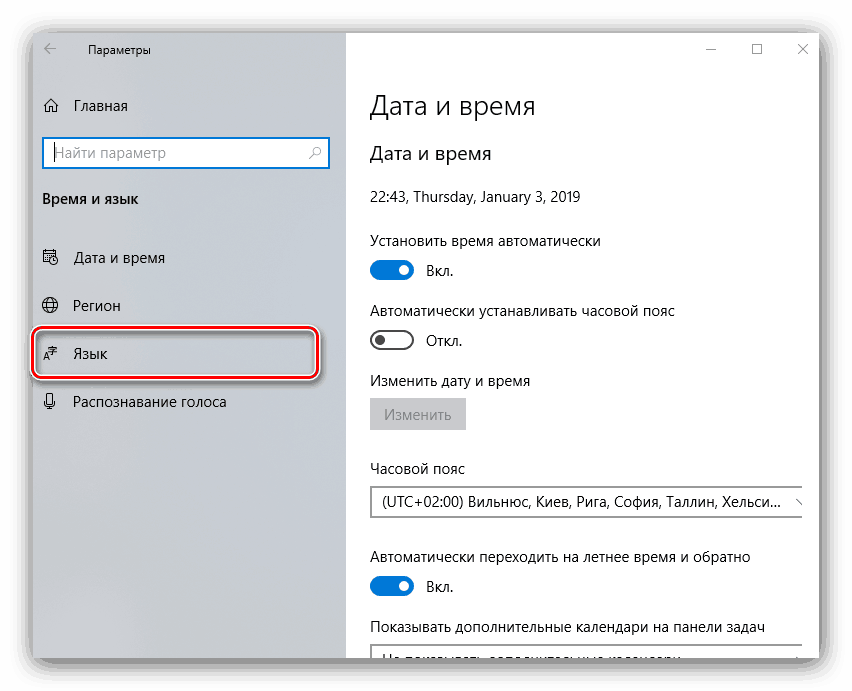
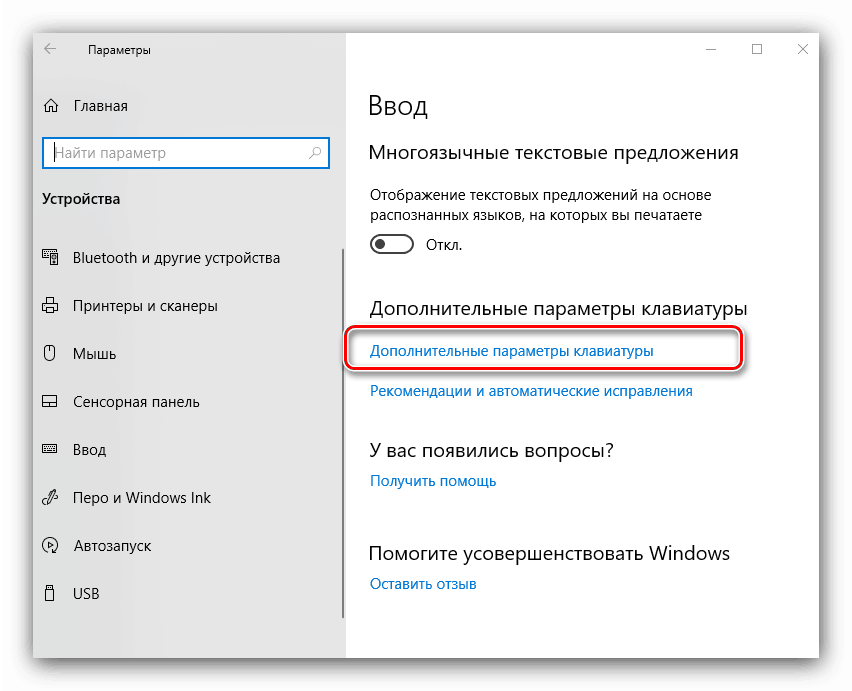
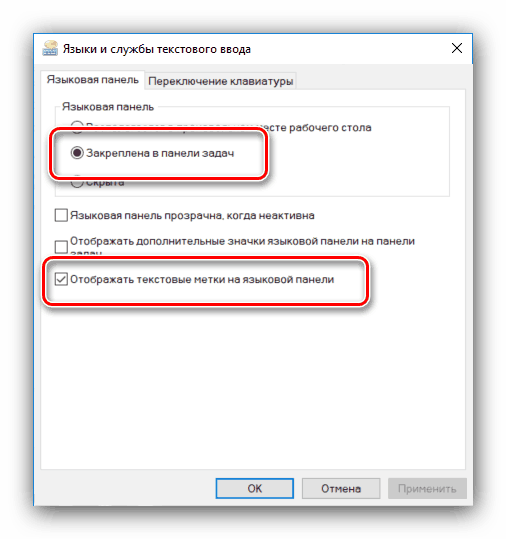
Po vykonaní týchto manipulácií by sa panel mal objaviť na pôvodnom mieste.
Metóda 3: Odstránenie vírusovej hrozby
Služba ctfmon.exe je zodpovedná za jazyk jazykov vo všetkých verziách systému Windows, ktorých spustiteľný súbor je často obeťou vírusovej infekcie. Z dôvodu škody, ktorú spôsobil, už nebude môcť vykonávať svoje priame povinnosti. V tomto prípade bude riešením vyčistenie systému pred škodlivým softvérom, ktorý sme predtým opísali v samostatnom článku. 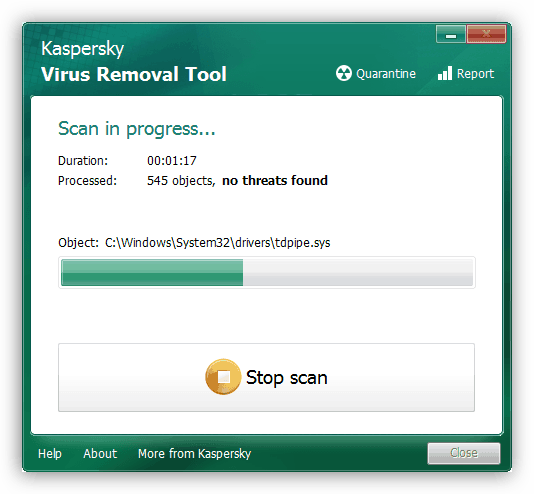
Viac informácií: Bojujte proti počítačovým vírusom
Metóda 4: Skontrolujte systémové súbory
Ak je spustiteľný súbor nevratne poškodený v dôsledku vírusovej aktivity alebo akcií používateľa, vyššie uvedené metódy budú neúčinné. V tomto prípade je potrebné skontrolovať integritu systémových komponentov: v prípade, že nie sú príliš závažné porušenia, tento nástroj je celkom schopný napraviť takýto problém. 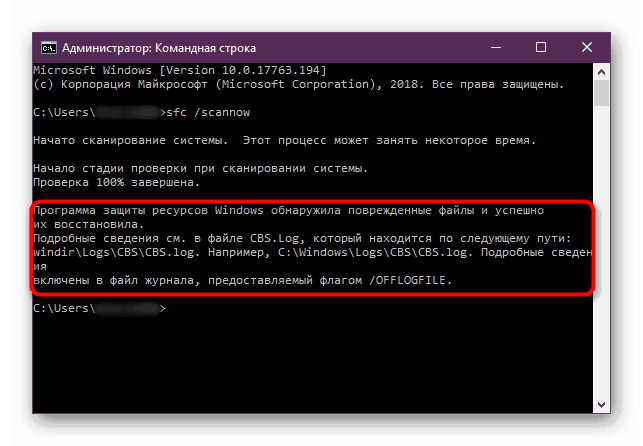
poučenie: Skontrolujte integritu systémových súborov v systéme Windows 10
záver
Pozreli sme sa na dôvody, prečo jazykový panel zmizne v systéme Windows 10, a tiež vás predstavil metódy vrátenia tohto prvku do funkčnosti. Ak vám ponúknuté možnosti riešenia problémov nepomohli, popíšte problém v komentároch a budeme odpovedať.